Doe een gratis scan en controleer of uw computer is geïnfecteerd.
VERWIJDER HET NUOm het volledige product te kunnen gebruiken moet u een licentie van Combo Cleaner kopen. Beperkte proefperiode van 7 dagen beschikbaar. Combo Cleaner is eigendom van en wordt beheerd door RCS LT, het moederbedrijf van PCRisk.
Instructies voor het verwijderen van de STRRAT virus
Wat is STRRAT?
STRRAT is een Remote Administration Trojan (RAT) die in staat is om inloggegevens te stelen die zijn opgeslagen op browsers en e-mailclients, toetsaanslagen te loggen en op afstand geïnfecteerde Windows besturingssystemen te besturen. STRRAT bevat ook een ransomware module die bestanden die zijn opgeslagen op de computers van slachtoffers ontoegankelijk kan maken.
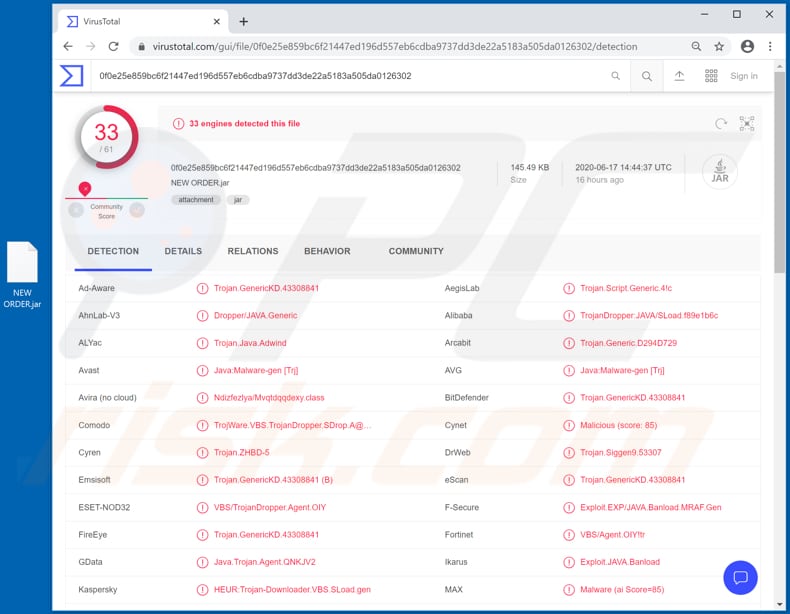
Cybercriminelen kunnen STRRAT malware gebruiken om inloggegevens te stelen die zijn opgeslagen op webbrowsers en e-mailclients zoals Mozilla Firefox, Internet Explorer, Google Chrome, Foxmail, Microsoft Outlook en Mozilla Thunderbird. Ze kunnen deze RAT gebruiken om verschillende accounts te stelen en te misbruiken voor kwaadaardige doeleinden. Bijvoorbeeld om frauduleuze aankopen en transacties te doen, malspam en andere spam campagnes te verspreiden, andere gebruikers te misleiden tot het maken van financiële transacties, enz. De keylogging functie van STRRAT kan voor min of meer identieke doeleinden worden gebruikt: het stelt cybercriminelen in staat om toetsaanslagen te registreren en informatie te verzamelen zoals ingevoerde e-mailadressen, gebruikersnamen, wachtwoorden, creditcardgegevens en andere gevoelige informatie. Bovendien stelt STRRAT, zoals de meeste malware van dit type, de verantwoordelijke cybercriminelen in staat om geïnfecteerde machines/computers op afstand te besturen. Uit onderzoek blijkt dat deze RAT kan worden gebruikt om opdrachten uit te voeren waarmee ze de computer opnieuw kunnen opstarten en afsluiten, bestanden kunnen uploaden, downloaden, verwijderen en openen (uitvoeren), en diverse andere acties kunnen uitvoeren. Op deze manier kunnen cybercriminelen het gebruiken om de installatie van aanvullende malware te veroorzaken. Bijvoorbeeld ransomware, andere type trojan malware, en cryptocurrency miners. Zoals vermeld, bevat STRRAT een ransomware-module, die kan worden gebruikt om bestanden ontoegankelijk te maken (door extensies te veranderen in ".crimson") en een bericht om losgeld te eisen te creëren. Merk op dat het geen bestanden versleutelt - het hernoemt ze gewoon zodat slachtoffers ze niet kunnen openen met een dubbele klik. Dit probleem kan worden opgelost door de toegevoegde extensie te verwijderen/te wijzigen in de oorspronkelijke extensie.
| Naam | STRRAT remote administration trojan |
| Type bedreiging | Trojans, virussen die passwoorden stelen, bank malware, spyware. |
| Detectienamen(NEW ORDER.jar) | Avast (Java:Malware-gen [Trj]), BitDefender (Trojan.GenericKD.43308841), ESET-NOD32 (VBS/TrojanDropper.Agent.OIY), Kaspersky (HEUR:Trojan-Downloader.VBS.SLoad.gen), volledige lijst van detecties (VirusTotal) |
| Payload | Deze RAT kan worden gebruikt om een verscheidenheid aan kwaadaardige programma's te installeren. |
| Symptomen | Remote Administration Trojans zijn ontworpen om stiekem te infiltreren in de computer van het slachtoffer en opgemerkt te blijven, zodat er geen specifieke symptomen duidelijk zichtbaar zijn op een geïnfecteerde machine. |
| Verspreidingsmethodes | Geïnfecteerde e-mailbijlagen, kwaadaardige online advertenties, social engineering, software 'cracks'. |
| Schade | Gestolen wachtwoorden en bankgegevens, identiteitsdiefstal, de computer van het slachtoffer toegevoegd aan een botnet. |
| Malware verwijderen (Windows) |
Om mogelijke malware-infecties te verwijderen, scant u uw computer met legitieme antivirussoftware. Onze beveiligingsonderzoekers raden aan Combo Cleaner te gebruiken. Combo Cleaner voor Windows DownloadenGratis scanner die controleert of uw computer geïnfecteerd is. Om het volledige product te kunnen gebruiken moet u een licentie van Combo Cleaner kopen. Beperkte proefperiode van 7 dagen beschikbaar. Combo Cleaner is eigendom van en wordt beheerd door RCS LT, het moederbedrijf van PCRisk. |
Samenvattend kunnen gebruikers die STRRAT malware op hun computer geïnstalleerd hebben, het slachtoffer worden van identiteitsdiefstal, toegang verliezen tot verschillende persoonlijke accounts, geld verliezen, problemen ondervinden met betrekking tot online privacy, veiligheid bij het surfen, hun systemen laten infecteren met andere malware, enz. Daarom, als er enige reden is om te vermoeden dat deze malware geïnstalleerd is, moet u het onmiddellijk verwijderen. Enkele voorbeelden van andere RATs zijn Bozok, DarkTrack en EpicSplit.,
Hoe is STRRAT geïnstalleerd geweest op mijn computer?
Onderzoek toont aan dat cybercriminelen proberen om gebruikers te misleiden tot het installeren van STRRAT op hun computers via malspam. Dat wil zeggen, door e-mails te sturen die een kwaadaardige bijlage bevatten met de naam "NEW ORDER.jar". Wanneer dit bestand wordt uitgevoerd, start het een infectieketen die eindigt met de installatie van de STRRAT Remote Access Trojan. Meer voorbeelden van bestanden die cybercriminelen bij hun e-mails voegen zijn kwaadaardige Microsoft Office-documenten, JavaScript-bestanden, uitvoerbare bestanden (.exe), archiefbestanden (ZIP, RAR), en PDF-documenten. De bijgevoegde bestanden kunnen alleen schade aanrichten als de ontvangers ze openen. In plaats van schadelijke bestanden rechtstreeks bij hun e-mails te voegen, sturen cybercriminelen ook e-mails die websitelinks bevatten - deze downloaden de schadelijke bestanden. Merk op dat de criminelen er vaak in slagen gebruikers om de tuin te leiden door schadelijke bestanden te openen, simpelweg door hun e-mails te vermommen als officieel, belangrijk en legitiem.
Hoe u de installatie van malware kan vermijden
Vertrouw of open geen bestanden of websitelinks in irrelevante e-mails, vooral niet als de e-mails afkomstig zijn van onbekende, verdachte adressen. Software en bestanden mogen alleen worden gedownload van officiële websites en via directe links. Andere kanalen (zoals downloaders van derden, Peer-to-Peer netwerken, onofficiële websites, gratis file hosting sites, etc.) worden vaak gebruikt om malware te verspreiden. Hetzelfde geldt voor installatieprogramma's van derden. Geïnstalleerde software mag alleen worden bijgewerkt en geactiveerd met hulpprogramma's/functies die door officiële softwareontwikkelaars zijn ontworpen. Niet-officiële tools van derden infecteren computers vaak met kwaadaardige programma's. Bovendien is het illegaal om gelicentieerde software te activeren met "cracking"-tools. Op besturingssystemen/computers moet een betrouwbare antivirus of antispyware zijn geïnstalleerd. U wordt geadviseerd uw computer regelmatig op bedreigingen te scannen. Als u denkt dat uw computer al geïnfecteerd is, raden wij u aan een scan uit te voeren met Combo Cleaner Antivirus voor Windows om geïnfiltreerde malware automatisch te verwijderen.
E-mail dat gebruikt wordt voor de STRRAT te verspreiden(via de "NEW ORDER.jar" bijlage):
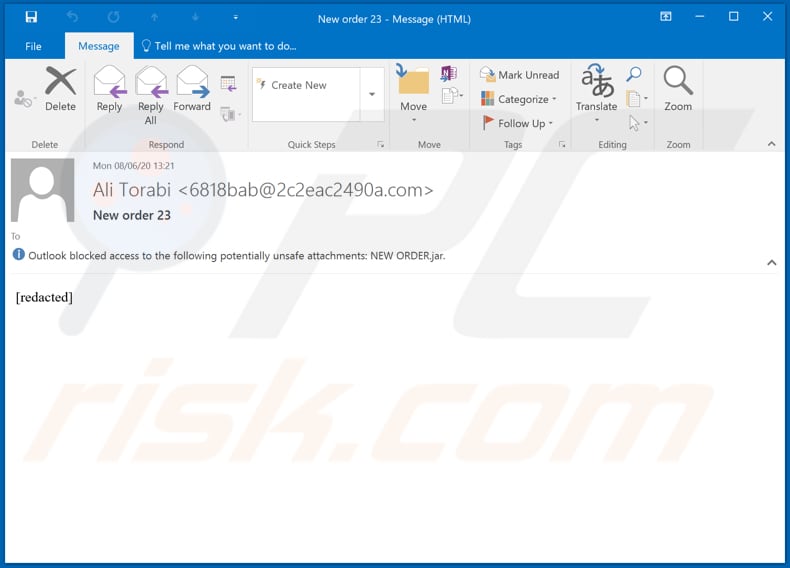
Andere voorbeelden die worden gebruikt om STRRAT te verspreiden via bijgevoegde schadelijke PDF-bestanden;
Voorbeeld 1:
Tekst binnenin:
Subject: Outgoing Payments
Dear Supplier,Please find attached Outgoing Payments 18610.
In case there is any discrepancy please notify us immediately.
Accounts Payable Department
CONFIDENTIALITY AND DISCLAIMER NOTICE:
This email contains proprietary information which may be legally privileged. It is for intended recipient only. If an addressing or transmission error has misdirected this email, please notify the author by replying to this email. If you are not the intended recipient you must not use, disclose, distribute, copy, print, or rely on this email and delete all copies. ************ is a private company limited by shares.
Voorbeeld 2:
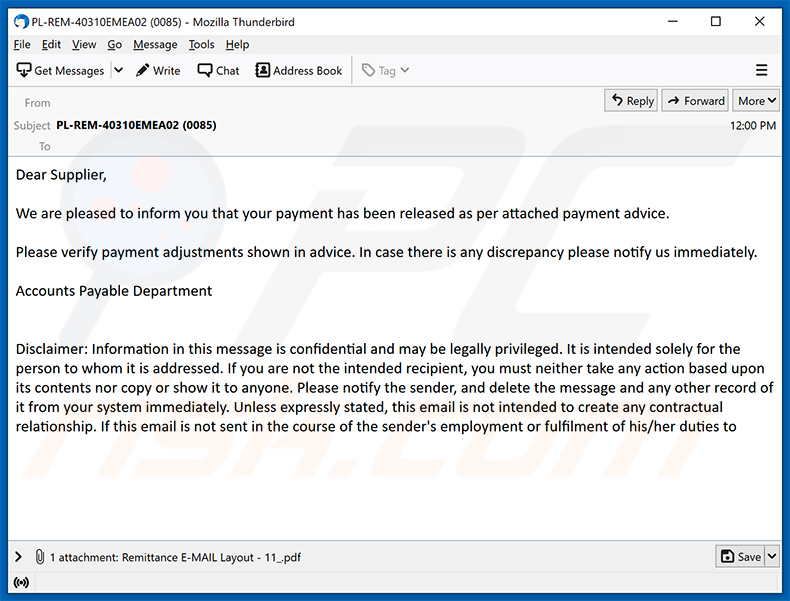
Tekst binnenin:
Subject: PL-REM-40310EMEA02 (0085)
Dear Supplier,
We are pleased to inform you that your payment has been released as per attached payment advice.
Please verify payment adjustments shown in advice. In case there is any discrepancy please notify us immediately.
Accounts Payable Department
Disclaimer: Information in this message is confidential and may be legally privileged. It is intended solely for the person to whom it is addressed. If you are not the intended recipient, you must neither take any action based upon its contents nor copy or show it to anyone. Please notify the sender, and delete the message and any other record of it from your system immediately. Unless expressly stated, this email is not intended to create any contractual relationship. If this email is not sent in the course of the sender's employment or fulfilment of his/her duties to
Onmiddellijke automatische malwareverwijdering:
Handmatig de dreiging verwijderen, kan een langdurig en ingewikkeld proces zijn dat geavanceerde computer vaardigheden vereist. Combo Cleaner is een professionele automatische malware verwijderaar die wordt aanbevolen om malware te verwijderen. Download het door op de onderstaande knop te klikken:
DOWNLOAD Combo CleanerDoor het downloaden van software op deze website verklaar je je akkoord met ons privacybeleid en onze algemene voorwaarden. Om het volledige product te kunnen gebruiken moet u een licentie van Combo Cleaner kopen. Beperkte proefperiode van 7 dagen beschikbaar. Combo Cleaner is eigendom van en wordt beheerd door RCS LT, het moederbedrijf van PCRisk.
Snelmenu:
- Wat is STRRAT?
- STAP 1. Handmatig verwijderen van STRRAT malware.
- STAP 2. Controleer of uw computer schoon is.
Hoe verwijdert u de malware manueel?
Handmatig malware verwijderen is een ingewikkelde taak - meestal is het het beste om antivirus of anti-malware programma's dit automatisch te laten doen. Om deze malware te verwijderen raden wij u aan Combo Cleaner Antivirus voor Windows te gebruiken. Als u malware handmatig wilt verwijderen, is de eerste stap het identificeren van de naam van de malware die u probeert te verwijderen. Hier is een voorbeeld van een verdacht programma dat draait op de computer van een gebruiker:

Als u de lijst met programma's die op uw computer draaien hebt gecontroleerd, bijvoorbeeld met taakbeheer, en een programma hebt gevonden dat er verdacht uitziet, moet u verdergaan met deze stappen:
 Download een programma genaamd Autoruns. Dit programma toont automatisch opstartende toepassingen, register- en bestandssysteemlocaties::
Download een programma genaamd Autoruns. Dit programma toont automatisch opstartende toepassingen, register- en bestandssysteemlocaties::

 Start uw computer opnieuw op in de veilige modus:
Start uw computer opnieuw op in de veilige modus:
Windows XP en Windows 7 gebruikers: Start uw computer in veilige modus. Klik op Start, klik op Afsluiten, klik op Opnieuw opstarten, klik op OK. Druk tijdens het opstarten van uw computer meerdere malen op de toets F8 op uw toetsenbord totdat u het menu Geavanceerde opties van Windows ziet en selecteer vervolgens Veilige modus met netwerkverbinding in de lijst.

Video die toont hoe Windows 7 op te starten in "Veilige modus met netwerkmogelijkheden":
Windows 8 gebruikers: Windows 8 starten in veilige modus met netwerkmogelijkheden - Ga naar het startscherm van Windows 8, typ Geavanceerd, selecteer in de zoekresultaten Instellingen. Klik op Geavanceerde opstartopties, in het geopende venster "Algemene pc-instellingen" selecteert u Geavanceerd opstarten. Klik op de knop "Nu opnieuw opstarten". Uw computer zal nu opnieuw opstarten in het "Geavanceerde opstartopties menu". Klik op de knop "Problemen oplossen", en vervolgens op de knop "Geavanceerde opties". In het scherm met geavanceerde opties klikt u op "Opstartinstellingen". Klik op de knop "Herstarten". Uw PC zal opnieuw opstarten in het scherm "Opstartinstellingen". Druk op F5 om op te starten in Veilige modus met netwerkmogelijkheden.

Video die laat zien hoe u Windows 8 opstart in "Veilige modus met netwerkmogelijkheden":
Windows 10 gebruikers: Klik op het Windows-logo en selecteer het pictogram Power. Klik in het geopende menu op "Herstart" terwijl u de "Shift"-toets op uw toetsenbord ingedrukt houdt. In het venster "Kies een optie" klikt u op "Problemen oplossen", vervolgens selecteert u "Geavanceerde opties". In het menu "Geavanceerde opties" selecteert u "Opstartinstellingen" en klikt u op de knop "Herstarten". In het volgende venster moet u op de toets "F5" op uw toetsenbord klikken. Hierdoor wordt uw besturingssysteem opnieuw opgestart in de veilige modus met netwerkmogelijkheden.

Video die toont hoe Windows 10 te starten in "Veilige modus met netwerkmogelijkheden":
 Pak het het gedownloade archiefbestand uit en voer het Autoruns.exe bestand uit.
Pak het het gedownloade archiefbestand uit en voer het Autoruns.exe bestand uit.

 In de Autoruns toepassing, klik op "Opties" bovenaan en verwijder het vinkje bij "Lege Locaties Verbergen" en "Windows Entries Verbergen" opties. Klik na deze procedure op het pictogram "Vernieuwen".
In de Autoruns toepassing, klik op "Opties" bovenaan en verwijder het vinkje bij "Lege Locaties Verbergen" en "Windows Entries Verbergen" opties. Klik na deze procedure op het pictogram "Vernieuwen".

 Check de lijst die door de Autoruns toepassing getoond wordt en zoek het malware bestand dat u wilt verwijderen.
Check de lijst die door de Autoruns toepassing getoond wordt en zoek het malware bestand dat u wilt verwijderen.
U moet het volledige bestandspad en de naam opschrijven. Merk op dat sommige malware procesnamen verbergt onder legitieme Windows procesnamen. In dit stadium is het zeer belangrijk om te vermijden dat systeembestanden worden verwijderd. Nadat u het verdachte programma hebt gevonden dat u wilt verwijderen, klikt u met de rechtermuisknop op de naam ervan en kiest u "Verwijderen".

Na het verwijderen van de malware via de Autoruns toepassing (dit zorgt ervoor dat de malware niet automatisch wordt uitgevoerd bij het volgende opstarten van het systeem), moet u zoeken naar de naam van de malware op uw computer. Zorg ervoor dat u verborgen bestanden en mappen inschakelt voordat u verder gaat. Als u de bestandsnaam van de malware vindt, moet u deze verwijderen.

Herstart uw computer in de normale modus. Het volgen van deze stappen zou alle malware van uw computer moeten verwijderen. Merk op dat het handmatig verwijderen van bedreigingen geavanceerde computervaardigheden vereist. Als u deze vaardigheden niet hebt, laat malwareverwijdering dan over aan antivirus- en anti-malwareprogramma's. Deze stappen werken mogelijk niet bij geavanceerde malware-infecties. Zoals altijd is het beter om infectie te voorkomen dan te proberen later malware te verwijderen. Om uw computer veilig te houden, installeert u de nieuwste updates voor het besturingssysteem en gebruikt u antivirussoftware.
Om er zeker van te zijn dat uw computer vrij is van malware infecties, raden wij u aan uw computer te scannen met Combo Cleaner Antivirus voor Windows.
Delen:

Tomas Meskauskas
Deskundig beveiligingsonderzoeker, professioneel malware-analist
Ik ben gepassioneerd door computerbeveiliging en -technologie. Ik ben al meer dan 10 jaar werkzaam in verschillende bedrijven die op zoek zijn naar oplossingen voor computertechnische problemen en internetbeveiliging. Ik werk sinds 2010 als auteur en redacteur voor PCrisk. Volg mij op Twitter en LinkedIn om op de hoogte te blijven van de nieuwste online beveiligingsrisico's.
Het beveiligingsportaal PCrisk wordt aangeboden door het bedrijf RCS LT.
Gecombineerde krachten van beveiligingsonderzoekers helpen computergebruikers voorlichten over de nieuwste online beveiligingsrisico's. Meer informatie over het bedrijf RCS LT.
Onze richtlijnen voor het verwijderen van malware zijn gratis. Als u ons echter wilt steunen, kunt u ons een donatie sturen.
DonerenHet beveiligingsportaal PCrisk wordt aangeboden door het bedrijf RCS LT.
Gecombineerde krachten van beveiligingsonderzoekers helpen computergebruikers voorlichten over de nieuwste online beveiligingsrisico's. Meer informatie over het bedrijf RCS LT.
Onze richtlijnen voor het verwijderen van malware zijn gratis. Als u ons echter wilt steunen, kunt u ons een donatie sturen.
Doneren
▼ Toon discussie